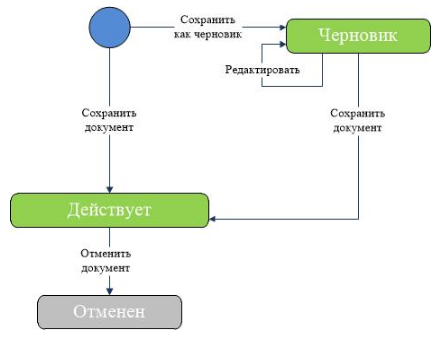Утративший силу
Для создания заявки на услугу необходимо в разделе «Связанные документы» действующей прайсовой спецификации нажать кнопку «Создать новый дочерний документ». В появившемся окне выбрать шаблон «Заявка на услуги» и нажать кнопку «Выбрать» (рисунок 56).
Если при выборе шаблона заявки на услуги родительская прайсовая спецификация не была в статусе «Действует», «Действует (вручную)» или «Исполнена», то появляется окно с сообщением об ошибке (рисунок 57).
Название поля | Примечания |
Номер приложения | – заполняется вручную неотрицательным числом, |
Электронный документ | |
Шаблон документа | – «Заявка на услуги», |
Номер | – указывается номер документа, |
Дата создания | – автоматически заполняется текущей датой, может быть изменена, |
Корневой документ | – автоматически заполняется наименованием родительского документа, |
Сторона 1 | |
Тип стороны | – автоматически заполняется по родительскому документу, |
Организация | |
Сторона 2 | |
Тип стороны | – автоматически заполняется по родительскому документу, |
Организация | |
Инвестиционный проект | – автоматически заполняется по родительскому документу, |
Объект заказчика | |
Наименование | – автоматически заполняется по родительскому документу, |
Адрес | |
Пакет работ верхнего уровня | – автоматически заполняется по родительскому документу, |
Строки в заявке Добавление новых строк осуществляется с помощью кнопки . Кнопка предназначена для копирования строки заявки. Кнопка предназначена для выполнения групповой операции (удаление строк, уменьшение, увеличение и установка значения), над строками заявки. Важно! Общая сумма по всем заявкам, созданным к одной родительской прайсовой спецификации, не должна превышать лимита родительской спецификации. | |
Пакет работ нижнего уровня | – если сначала выбирается «Работа по графику», то заполняется автоматически согласно данной работы, Если «Работа по графику» еще не выбрана, то заполняется в соответствии с выбранным ИСП и пакетом работ верхнего уровня, |
Работа по графику | – выбор из справочника «Пакет работ КСП» в соответствии с выбранным пакетом работ нижнего уровня, если значение ПРНУ заполнено, или в соответствии с выбранным ИСП и пакетом работ верхнего уровня, если значение ПРНУ не заполнено, Важно! Не влияет на элементы КСП |
Этап работы | – указывается этап работ, |
Ресурс | – подставляется автоматически после выбора наименования ТРУ, |
Наименование ТРУ | – выбор из списка ТРУ, указанных в родительской прайсовой спецификации, |
Единица измерения | – подставляется автоматически из родительской прайсовой спецификации после выбора наименования ТРУ, |
Количество | – указывается количество закупаемых ТРУ, |
Цена за ед., руб. | – заполняется автоматически из родительской прайсовой спецификации после выбора наименования ТРУ, редактирование недоступно, |
Ставка НДС, % | – подставляется автоматически из родительской прайсовой спецификации после выбора наименования ТРУ, |
Сумма НДС, руб. | – рассчитывается автоматически по формуле: Если Ставка НДС =0 или выбрано «Без НДС», то |
Сумма с учетом НДС, руб. | – рассчитывается автоматически по формуле: |
Отклонение суммы от рек. ст-ти | – информация об отклонении суммы от рекомендованной цены, заполняется автоматически. Значение в данном столбце определяется следующим образом: где X – значение в столбце сумма, Y – значение в столбце количество, Z – рекомендуемая цена ресурса, |
Авансовый платеж, % | – устанавливается процент авансового платежа, |
Авансовый платеж, руб. | – автоматически заполняется после ввода «Авансовый платеж, %», рассчитается по формуле: |
Срок начала | – указывается срок начала работ (крайняя дата начала поставки), |
Срок окончания | – указывается срок окончания работ (крайняя дата окончания поставки), |
Важно! Срок начала не может быть более срока окончания. При попытке сохранить такой документ появится сообщение об ошибке (рисунок 58). | |
Примечание | – указываются примечания, |
При заполнении полей с датой необходимо убедиться, что на компьютере установлен верный часовой пояс, поскольку корректное отображение даты в печатной форме зависит от настроек часового пояса локального компьютера автора документа.
Если значение отклонения отрицательное, то сумма заявки меньше, чем рекомендуемая стоимость. Если значение отклонения положительное, то сумма заявки больше, чем рекомендуемая стоимость.
При сохранении документа каждой строке табличной части присваивается тип ресурса согласно цепочки: ТРУ – Ресурс – Тип ресурса, тем самым в заявке может находиться несколько типов ресурсов.
После сохранения документа в статусе «Действует» заявка на услуги автоматически привязывается проекту и пакету работ, указанных в электронной форме документа.
Если при формировании заявки был превышен остаток по лимиту прайсовой спецификации, то при сохранении документа в статусе «Действующий» появляется окно с сообщением об ошибке.
В шапке документа отображается поле «Всего сумма (с НДС)», определяемое по сумме столбца «Сумма с учетом НДС, руб.».
К заявке на услуги можно добавить инвестиционный проект (задачи, работы) на вкладке «Инвестиционные проекты». Если у задачи установлен признак «Запрещено создание новых спецификаций», то ее нельзя выбрать в спецификации (подробнее об атрибуте см. СТО МИ пользователя "Папир: Управление проектами").
Алгоритм смены статусов универсальной спецификации определяется согласно схеме, изображенной на рисунке 59.
- Акт контроля качества работ (см. Акт контроля качества работ),
- График движения рабочей силы (см. График движения рабочей силы),
- Универсальное приложение (см. Универсальное приложение),
- Ведомость на материалы, оборудование, машины и механизмы (см. Ведомость на материалы, оборудование, машины и механизмы),
- Акт сдачи-приемки выполненных работ (см. Акт сдачи-приемки выполненных работ),
- Акт сдачи-приемки оказанных услуг (см. Акт сдачи-приемки оказанных услуг),
- Товарная накладная (см. Товарная накладная),
- Универсальный документ (см. Универсальный документ),
- Первичный документ с произвольной печатной формой (см. Первичный документ с произвольной печатной формой).
- СТД ИСП-50 (см. СТД ИСП-50 Договор строительного подряда (с использованием материалов и машин заказчика)),
- Универсальный договор (см. Универсальный договор по инвестиционно-строительным проектам),
- Универсальная спецификация (см. Универсальная спецификация),
- СТД ИСП-30 (см. СТД ИСП-30 Договор подряда на выполнение проектных работ),
- СТД ИСП-32 (см. СТД ИСП-32 Договор подряда на разработку сметной документации),
- Заявка на услуги (см. Заявка на услуги).
- Договору, у которого есть хотя бы одна спецификация в статусе «Действует» или «Исполнена»,
- К универсальной спецификации в статусе «Действует» или «Исполнена»,
- К заявке на услуги в статусе «Действует».
В акт выполненных работ подтягивается весь объем поставки заявки на услуги или спецификации с учетом сторно (см. Сторно спецификации), при чем для ресурсов с типом «Работа» должен быть «Акт контроля качества» в статусе «Действует» (см. Акт контроля качества работ), кроме случаев когда «Акт сдачи-приемки выполненных работ» создается к универсальному договору по ИСП (см. Универсальный договор по инвестиционно-строительным проектам), к СТД ИСП-29 (см. СТД ИСП-29 Договор подряда на выполнение проектных работ (с созданием информационной модели)) к СТД ИСП-30 (см. СТД ИСП-30 Договор подряда на выполнение проектных работ) или к спецификациям, созданным к данным договорам.
В акте контроля качества работ в поле «Разрешение использования конструкций по назначению» должно быть указано «Разрешается», в противном случае объем поставки из данного акта контроля качества работ не будет подтягиваться в акт выполненных работ.
Для создания акта необходимо в разделе «Связанные документы» родительского документа нажать кнопку «Создать новый дочерний документ». В появившемся окне выбрать шаблон «Акт сдачи-приемки выполненных работ» и нажать кнопку «Выбрать» (рисунок 60).
Название поля | Примечания | |
Номер приложения | – заполняется в зависимости от формы договора: для СТД ИСП-50 номер автоматически равен 10, для СТД ИСП-51 номер приложения автоматически равен 11, для универсального договора номер заполняется вручную, | |
Электронный документ | ||
Шаблон документа | – «Акт сдачи-приемки выполненных работ», | |
Номер | – указывается номер договора, | |
Дата создания | – автоматически указывается текущая дата и время, | |
Корневой документ | – наименование и дата родительского документа, | |
Инвестиционный проект | – если родительский документ – договор, то пользователю необходимо самостоятельно выбрать из списка доступных проектов (определяется по всем спецификациям к договору), – если родительский документ – спецификация или заявка на услуги: автоматически заполнено данными из родительского документа, | |
Объект заказчика | ||
Наименование | – если родительский документ – договор, то указывается наименование необходимого объекта (справочник ИСП/Объект/Пакеты работ по данным из 1С), – если родительский документ – спецификация или заявка на услуги: автоматически заполнено данными из родительского документа, | |
Адрес | – заполняется автоматически на основании выбранного объекта (справочник ИСП/Объект/Пакеты работ по данным из 1С), | |
Сторона 1 | ||
Тип стороны | – заполняется автоматически на основании данных из договора, можно изменить, | |
Организация | ||
Представитель | ||
Должность | ||
Документ-основание | ||
Сторона 2 | ||
Тип стороны | – заполняется автоматически на основании данных из договора, можно изменить, | |
Организация | ||
Представитель | ||
Должность | ||
Документ-основание | ||
Строки акта Табличная часть Акта формируется автоматически после заполнения следующих полей: Инвестиционный проект; Наименование объекта заказчика – объект, принадлежащий выбранному проекту. Таблица формируется таким образом: Из строк родительского документа (или строк всех универсальных спецификаций, если акт создается к договору) со статусом «Действует» формируется объём поставки, в виде таблицы, содержащей столбцы: Пакет работ верхнего уровня, Промежуточная работа, Этап работы, Наименование ТРУ, Количество, Единица измерения, Цена за ед., Ставка НДС, Сумма НДС, Сумма с учетом НДС, Спецификация, Авансовый платеж, при условии, что к работам родительского документа есть Акт контроля качества работ в статусе «Действует»; Из объёма поставки исключается выполненный и сторнированный (см. Сторно спецификации) объём, т.е. ТРУ, учтённые в созданных для данного родительского документа (или данного договора, если акт создается к договору) документах с типом «Первичный учётный документ». Можно отредактировать автоматически заполненные поля: изменить количество и удалить строки. | ||
Параметры акта | ||
Сумма по акту без удержаний | – система автоматически при наличие данных в поле «Итого Сумма с учётом НДС» заполняет данные по полю «Сумма по акту без удержаний», | |
Сумма безакцептных удержаний | – вычисляется по формуле: Сумма безакцептных удержаний = Сумма безакцептных удержаний в том числе пени + Сумма безакцептных удержаний в том числе Штрафы, | |
Сумма безакцептных удержаний в том числе пени в сумме | – указываются необходимые значения, | |
Пени согласно пунктам договора | ||
Сумма безакцептных удержаний в том числе Штрафы в сумме | ||
Штрафы согласно пунктам договора | ||
Размер платежа за вычетом аванса и удержаний | – вычисляется по формуле: Размер платежа за вычетом аванса = Сумма по акту без удержаний * (100% - Размер авансового платежа в процентах (из данных договора) - Сумма безакцептных удержаний), | |
Заключение | – выбор одного из значений: Вышеперечисленный(ые) этап(ы) работ (выполнен(ы)/ не выполнен(ы)) полностью и (удовлетворяет(ют)/ не удовлетворяет(ют)) условиям договора. Стороны (не имеют/ имеют) претензий друг к другу по объему, качеству, цене и срокам выполнения Пакета(ов) работ/работ. | |
К настоящему акту прилагаются | – указываются реквизиты актов контроля качества, предписаний, актов проверок, претензий, исходящих писем. | |
Пользователь подтверждает сохранение документа командой «Сохранить документ». После чего система проверяет поставляемые позиции на превышение объема поставки. Нельзя поставить позиции, которых нет в спецификации или заявке на услуги. Нельзя поставить по каждой позиции объём больше, чем доступно Объёму Поставки. В случае обнаружения превышения, система выводит валидационное сообщение (рисунок 61).
После создания акта выполненных работ создаются объекты автоматического утвержденного факта, который принимает даты согласно приоритетному типу данных доступных на момент появления события.
Если в поле «Заключение» выбрано значение «Этап работ не выполнен полностью…», то такие Акты выполненных работ:
- Не отмечаются на графике (не создается утвержденного факта),
- Не уменьшают объем поставки спецификаций и заявки на услуги,
- Нельзя выгрузить в 1С,
- Попадают в архив документов,
- Попадают в документы, связанные с работой.
Если акт сдачи-приемки выполненных работ переходит в статус «Отменен», то он снимает утверждение пакета работ, а также снимает запрет на изменение задач.
Если акт имеет статус отличный от «Отменен», то он блокирует изменение задачи. Новый акт снимает утверждение с пакета работ, если он был утвержден в момент, когда создался новый акт.